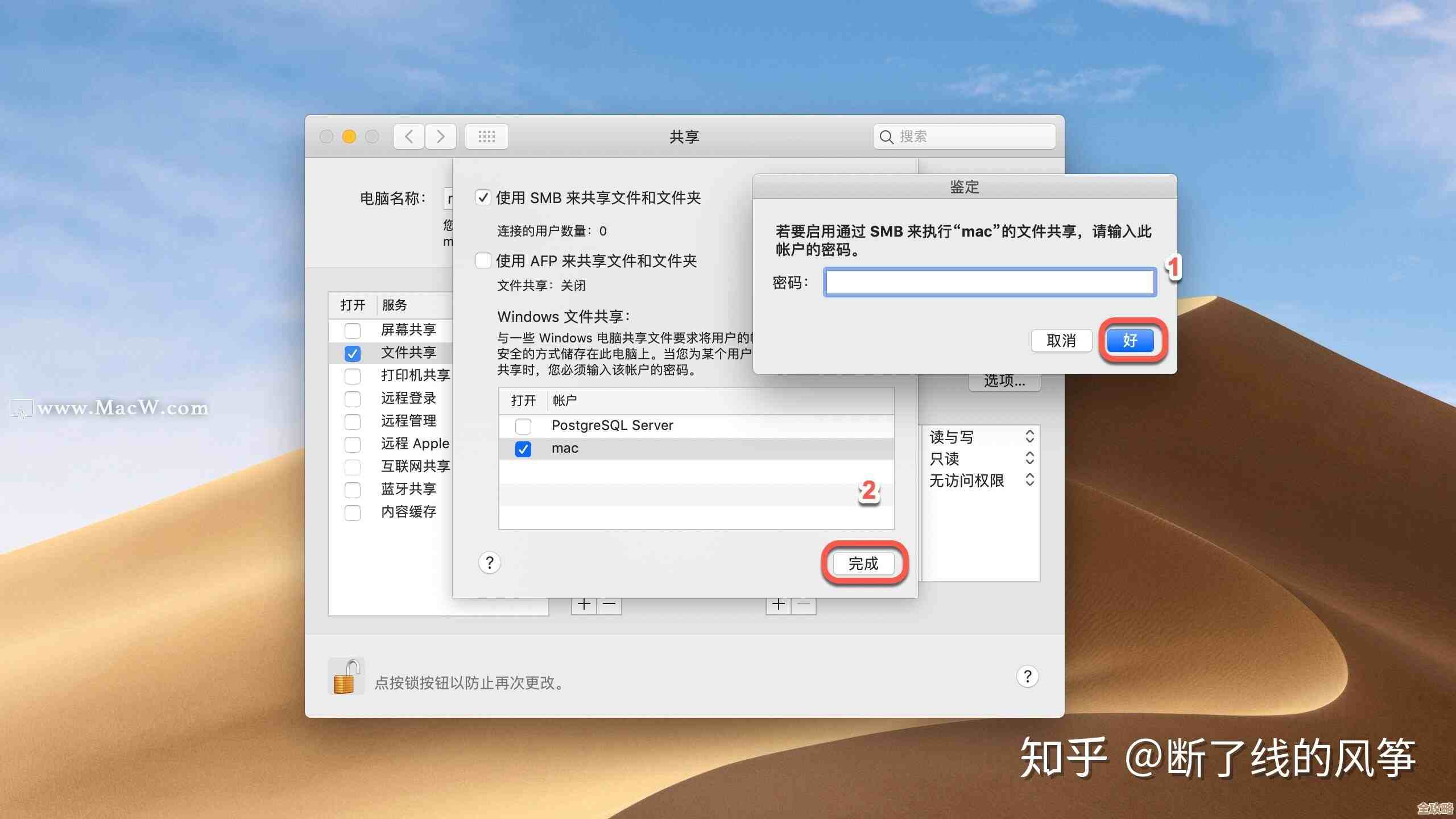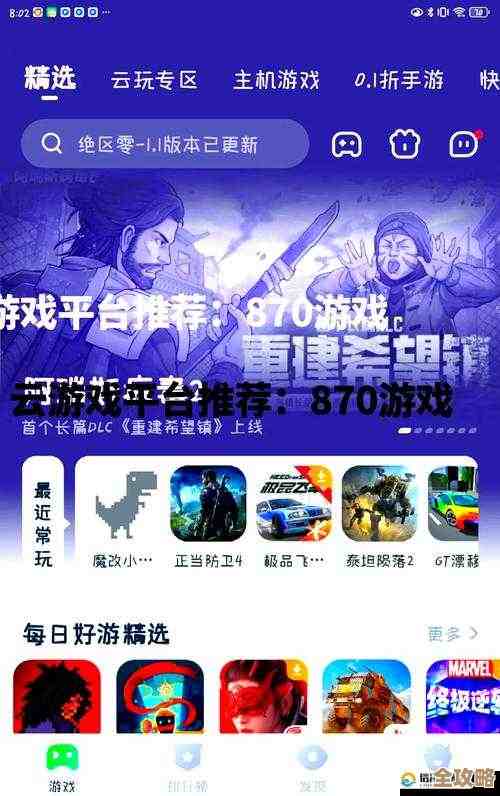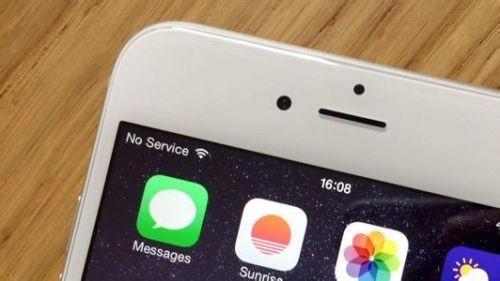详细指南:在Windows 11中查找并进入显卡设置选项的方法
- 问答
- 2025-11-14 18:14:09
- 5
在Windows 11操作系统中,管理和优化显卡设置对于提升游戏性能、改善视频播放质量或解决显示问题至关重要,许多用户,尤其是电脑新手,常常不知道从哪里找到这些设置,根据你使用的显卡品牌(主要是NVIDIA、AMD或Intel),进入设置界面的方法略有不同,本指南将分步骤详细说明所有主流方法,确保无论你使用何种硬件,都能轻松找到并进入显卡设置。
第一部分:通过Windows 11系统自带设置进入通用图形设置
这是最直接、最通用的方法,适用于所有类型的显卡,微软在Windows 11的设置中集成了基础的图形配置选项。
-
打开“设置”菜单: 点击屏幕左下角的“开始”按钮(或按键盘上的Windows键),然后选择界面右上角的“设置”图标(一个齿轮状图标),你也可以直接使用快捷键
Windows键 + I快速打开设置。 -
进入显示设置: 在“设置”窗口中,首先点击左侧边栏的“系统”选项,然后在右侧主区域点击“显示”,这里管理着所有与屏幕相关的基础设置,如分辨率、缩放比例等。
-
找到图形设置: 在“显示”设置页面中,向下滚动到底部,你会看到一个名为“相关设置”的区域,点击其中的“图形”选项,根据Windows 11的版本更新,这个选项也可能直接显示为“默认图形设置”或位于更显眼的位置。
-
探索图形设置界面: 进入“图形”页面后,你会看到几个关键选项:
- 更改默认图形设置:这里可以开启或关闭“硬件加速GPU计划”功能,这个功能旨在通过让GPU直接管理显存来提升性能并降低延迟,但对于某些旧硬件可能不稳定,可以根据需要尝试开启或关闭。
- 应用的自定义图形设置:这是非常有用的功能,你可以为特定的应用程序(如游戏或专业软件)指定使用哪个GPU(如果你的电脑有集成显卡和独立显卡)或图形性能偏好,点击“浏览”按钮找到应用程序的可执行文件(.exe),然后添加它,添加后,点击该应用,选择“选项”,你就可以为其选择“节能”(通常指集成显卡)、“高性能”(通常指独立显卡)或“让Windows决定”。
这个方法虽然不提供显卡厂商(如NVIDIA或AMD)那样详尽的高级选项,但它提供了最基础且重要的图形管理功能,特别是对于多显卡笔记本电脑的用户。
第二部分:通过显卡厂商提供的控制面板进入高级设置
要获得最全面、最专业的显卡控制选项,你必须使用显卡制造商提供的专用软件,这些控制面板提供了对3D设置、分辨率、颜色、多显示器配置等功能的精细控制。
适用于NVIDIA显卡用户
NVIDIA的用户需要使用“NVIDIA控制面板”。
-
查找方法:
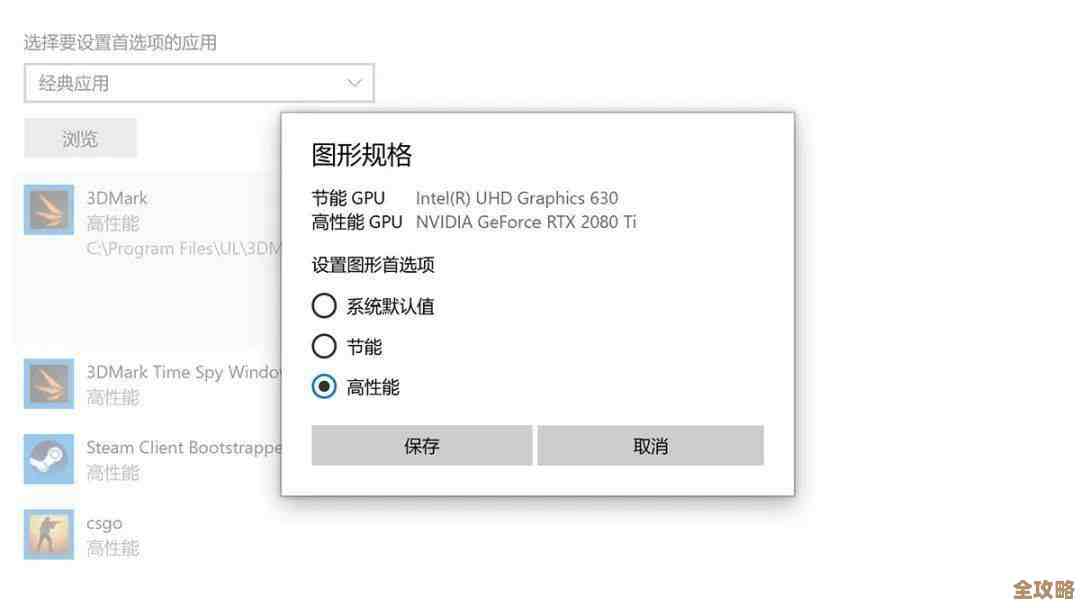
- 桌面右键菜单:这是最快捷的方式,在桌面的任意空白处点击鼠标右键,在弹出的菜单中,你应该能看到“NVIDIA控制面板”的选项,直接点击即可打开。
- 系统托盘:检查屏幕右下角的系统托盘(任务栏最右侧),有时NVIDIA图标会隐藏在那里,点击向上的小箭头展开所有图标,如果看到NVIDIA的绿色眼睛图标,点击它并选择“NVIDIA控制面板”。
- 开始菜单:点击开始菜单,在所有应用列表中寻找“NVIDIA Corporation”文件夹,打开后就能找到“NVIDIA控制面板”。
- Windows设置:如果以上方法都找不到,你可以回到第一部分提到的Windows“设置” -> “系统” -> “显示” -> “图形设置”页面,在“相关设置”部分有时也会提供“NVIDIA控制面板”的链接。
-
界面概览: 打开NVIDIA控制面板后,左侧是功能分类导航栏,包括“3D设置”、“显示”、“视频”等,你可以在这里调整全局3D设置,为特定程序创建自定义配置文件,设置多显示器环绕,调整数字颜色格式等。
适用于AMD显卡用户
AMD的用户现在主要使用“AMD Software: Adrenalin Edition”(肾上腺素版驱动软件)。
-
查找方法:
- 桌面右键菜单:与NVIDIA类似,在桌面空白处右键点击,菜单中通常会有“AMD Software: Adrenalin Edition”的选项。
- 系统托盘:在系统托盘中寻找AMD的红色或黑色图标,点击即可打开软件界面。
- 开始菜单:在开始菜单的应用列表中查找“AMD Software”。
-
界面概览: AMD的软件界面非常现代化,通常采用游戏和流媒体爱好者喜欢的风格,主界面有“游戏”、“显卡”、“性能”、“流媒体”等标签页,你可以轻松进行游戏性能优化、超频、监控硬件状态、录制屏幕和调整显示颜色。
适用于Intel集成显卡用户
使用Intel CPU内置集成显卡的用户(常见于笔记本电脑和没有独立显卡的台式机)则需要使用“Intel® Graphics Command Center”(英特尔® 显卡控制中心)。
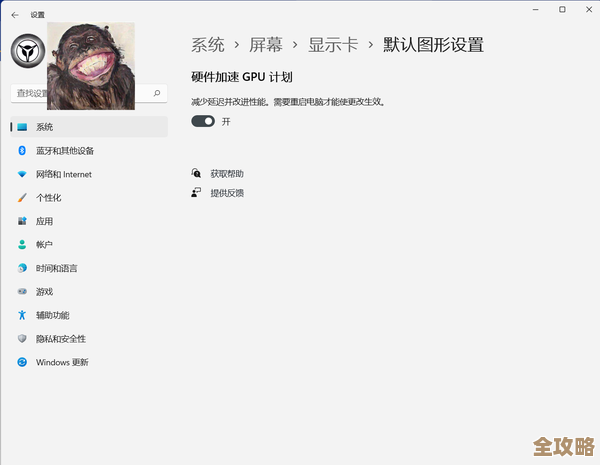
-
查找方法:
- 微软商店安装:Windows 11可能默认没有预装此应用,你需要打开Microsoft Store(微软商店),搜索“Intel Graphics Command Center”并点击安装。
- 桌面右键菜单:安装后,通常在桌面右键菜单中会出现“Intel Graphics Command Center”的选项。
- 开始菜单:也可以在开始菜单的已安装应用列表中找到它。
-
界面概览: 它的界面同样很现代,提供“显示”、“视频”、“系统”、“游戏”等设置选项,你可以调整分辨率、刷新率、颜色增强、视频锐化以及为游戏配置优化方案。
第三部分:当以上方法都无效时的备用方案
如果你在桌面右键菜单和系统托盘中都找不到显卡控制面板的入口,很可能是因为显卡驱动程序没有正确安装或已损坏。
-
通过设备管理器:
- 在开始菜单的搜索栏中输入“设备管理器”并打开它。
- 展开“显示适配器”类别,你会看到列出的显卡型号(NVIDIA GeForce RTX 3060 或 AMD Radeon RX 6700 XT)。
- 在显卡设备上点击右键,选择“属性”,然后切换到“驱动程序”选项卡,你可以在这里尝试“更新驱动程序”或“回退驱动程序”(如果之前更新后出现问题),更彻底的方法是先“卸载设备”,然后重启电脑,系统会自动尝试重新安装基础驱动,或者你可以手动从官网下载最新驱动进行安装。
-
直接从官网下载驱动: 这是最推荐的方法,访问你所用显卡品牌的官方网站:
- NVIDIA:访问NVIDIA官网的驱动程序下载页面,根据你的显卡型号和操作系统自动检测并下载最新驱动,安装驱动时,务必选择“自定义安装”并勾选“执行清洁安装”,这能确保彻底清除旧驱动文件,根据NVIDIA官方支持文档说明,这是解决许多驱动相关问题的有效方法。
- AMD:同样,访问AMD官网的驱动与支持页面,选择你的显卡产品系列和型号,下载并安装最新的AMD Software: Adrenalin Edition。
- Intel:访问Intel官网的下载中心,搜索你的英特尔显卡型号对应的最新驱动程序。
正确安装显卡驱动后,相应的控制面板或软件就会出现在系统中,你就可以正常进入并进行详细设置了。
进入Windows 11显卡设置的主要途径有三条:通过Windows自带的“设置”进行基础管理,通过桌面右键菜单快速启动厂商控制面板,或在驱动异常时通过设备管理器或官网重装驱动,根据你的具体需求和遇到的问题,选择最适合的方法即可。
本文由称怜于2025-11-14发表在笙亿网络策划,如有疑问,请联系我们。
本文链接:http://waw.haoid.cn/wenda/62264.html
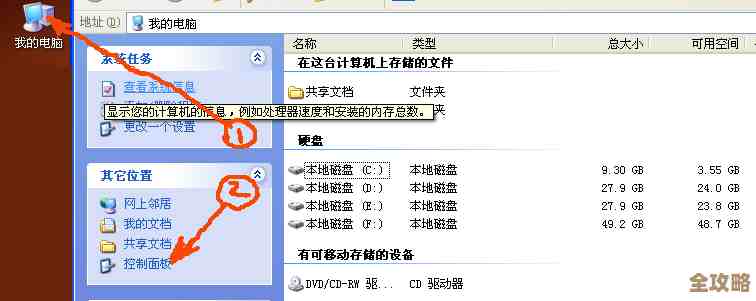

![[网盘搜]高效查找海量资源,一键获取所需文件](http://waw.haoid.cn/zb_users/upload/2025/11/20251114193444176312008416884.jpg)